Windows Autopilot 註冊概觀
使用 Windows Autopilot 部署裝置之前,必須先向 Windows Autopilot 部署服務註冊裝置。
成功註冊需要完成兩個程式:
- 裝置的唯一 硬體身 分識別 (稱為硬體哈希) 會擷取並上傳至 Autopilot 服務。
- 裝置與 Azure 租使用者標識碼相關聯。
在理想情況下,OEM、轉銷商或散發者會執行這兩個購買裝置的程式。 OEM 或其他裝置提供者會使用 註冊授權 程式來代表組織執行裝置註冊。
註冊也可以在組織內執行,方法是從新的或現有的裝置收集硬體身分識別,並 手動上傳。 如果裝置符合特定需求,也可以設定它們來自動向 Windows Autopilot 註冊 。 如需如何向 Windows Autopilot 註冊裝置的詳細資訊,請參閱下列概觀文章:
註冊 Autopilot 裝置時,它會自動建立 Microsoft Entra 物件。 Autopilot 部署程式需要此物件,才能在使用者登入之前識別裝置。 如果刪除物件,裝置可能無法透過 Autopilot 註冊。
重要事項
下列類型的裝置不應該註冊為 Windows Autopilot 裝置:
- Microsoft已註冊 Entra 的裝置,也稱為「已加入工作場所」裝置。
- 僅限 Intune MDM 的註冊 裝置。
這些選項適用於使用者將個人擁有的裝置加入其組織的網路。 已註冊 Windows Autopilot 的裝置會註冊為公司擁有的裝置。
如果裝置已經是這兩種裝置類型的其中一種,若要註冊 為 Windows Autopilot 裝置,請先從 Microsoft Intune 中移除它,然後Microsoft Entra ID。 如需詳細資訊,請參閱 為何裝置的聯結類型顯示為「Microsoft已註冊」,而不是「已加入Microsoft」, 以及 取消註冊裝置。
如果配置檔未指派給 Windows Autopilot 裝置,則會收到預設的 Windows Autopilot 配置檔。 如果裝置不應該通過 Autopilot,請移除 Windows Autopilot 註冊。
條款
下列詞彙可用來參考註冊程式中的各種步驟:
| 詞彙 | 定義 |
|---|---|
| 裝置註冊 | 裝置註冊會在裝置的硬體哈希與 Windows Autopilot 服務相關聯時發生。 此程式可針對 Windows Autopilot 合作夥伴的 OEM 所製造的新企業裝置進行自動化。 |
| 新增裝置 | 新增裝置是向 Windows Autopilot 服務註冊裝置的程式 (如果裝置尚未註冊) ,並將它與租使用者標識元建立關聯。 |
| 匯入裝置 | 匯入裝置是上傳包含裝置資訊之 CSV) 檔案 (逗號分隔值的程式,以便手動新增裝置。 裝置資訊包含模型和序號等資訊。 |
| 註冊裝置 | 註冊裝置是將裝置新增至 Intune 的程式。 |
裝置識別
若要使用 Windows Autopilot 識別裝置,必須擷取裝置的唯一硬體哈希並上傳至服務。 如先前所述,硬體廠商 (OEM、轉銷商或散發者) 自動將裝置與組織建立關聯,是理想的做法。 您也可以識別具有 收集程式 的裝置,以從執行中的 Windows 安裝內收集裝置的硬體哈希。
硬體哈希包含裝置的相關詳細數據,例如:
- 製造者。
- 型。
- 裝置序號。
- 硬碟序號。
- 產生標識碼的詳細數據。
- 許多其他可用來唯一識別裝置的屬性。
硬體哈希會在每次產生時變更,因為它包含產生時間的詳細數據。 當 Windows Autopilot 部署服務嘗試比對裝置時,它會考慮這類變更。 它也會考慮大型變更,例如新的硬碟,而且仍然能夠成功比對。 但硬體的大量變更,例如主機板更換,無法相符,因此必須產生並上傳新的哈希。
如需裝置識別碼的詳細資訊,請參閱下列文章:
Windows Autopilot 裝置
向 Windows Autopilot 服務註冊的裝置會顯示在 Intune 系統管理中心的 [ 裝置>註冊>Windows>Autopilot>裝置] 底下:
注意事項
Intune > 中列出的裝置Windows Windows>裝置與 Windows Autopilot 裝置註冊Windows>Autopilot>裝置>>不同。 當下列兩項都完成時,Windows Autopilot 裝置會新增至 Windows 裝置 列表:
- Autopilot 註冊程式成功。
- 已在裝置上登入 的授權 使用者。
取消註冊裝置
每當裝置永久離開組織時,裝置應一律從 Autopilot 取消註冊。 例如,裝置會離開組織進行修復,或是因為裝置在其生命周期結束時。
以下我們將說明系統管理員從 Intune 和 Autopilot 取消註冊裝置所要執行的步驟。
從 Intune 刪除
從 Autopilot 取消註冊裝置之前,必須先從 Intune 刪除裝置。 若要從 Intune 刪除 Autopilot 裝置:
在 [ 首頁] 畫面中,選取左窗格中的 [ 裝置 ]。
在 [ 裝置] 中 |概觀 畫面, 在 [依平臺] 底下,選取 [Windows]。
在 [ 裝置名稱] 底下,尋找需要刪除的裝置,然後選取裝置。 如有必要,請使用 [搜尋] 方 塊。
在裝置的 [屬性] 畫面中,記下 [序號] 底下所列的 序號。
記下裝置的序號之後,請選取頁面頂端工具列中的 [ 刪除 ]。
警告對話框隨即出現,以確認從 Intune 刪除裝置。 選取 [是 ] 以確認刪除裝置。
使用 Intune 從 Autopilot 取消註冊
從 Intune 刪除裝置之後,就可以從 Autopilot 取消註冊。 若要從 Autopilot 取消註冊裝置:
請確定裝置已從 Intune 刪除,如從 Intune 刪除 一節中所述。
在 [ 首頁] 畫面中,選取左側窗格中的 [ 裝置 ]。
在 [ 裝置] 中 |概觀 畫面, 在 [依平臺] 底下,選取 [Windows]。
在 Windows 中 |Windows 裝置 畫面的 [ 裝置上線] 底下,選取 [ 註冊]。
在 Windows 中 |Windows 註冊 畫面,在 [Windows Autopilot] 底下,選取 [ 裝置]。
在開啟 的 [Windows Autopilot 裝置 ] 畫面中,於 [序號] 下方尋找需要依照從 Intune 刪除 一節中所決定的序號取消註冊的裝置。 如有必要,請使用 [ 依序號搜尋] 方塊 。
選取裝置旁邊的複選框來選取裝置。
選取延伸功能表圖示 (
…) 包含裝置的行最右端。 隨即會出現功能表,其中包含 [取消指派使用者] 選項。- 如果 [ 取消指派使用者 ] 選項可用且未呈現灰色,請選取它。 警告對話框隨即出現,確認從裝置取消指派使用者。 選取 [確定 ] 以確認取消指派用戶的裝置。
- 如果 [ 取消指派使用者 ] 選項無法使用且呈現灰色,請繼續進行下一個步驟。
在仍然選取裝置后,選取頁面頂端工具列中的 [ 刪除 ]。
警告對話框隨即出現,以確認從 Autopilot 刪除裝置。 選取 [是 ] 以確認刪除裝置。
取消註冊程式可能需要一些時間。 選取頁面頂端工具列中的 [ 同步 處理] 按鈕,即可加速此程式。
每隔幾分鐘,選取頁面頂端工具列中的 [ 重新 整理],直到裝置不再出現為止。
重要事項
針對 Microsoft Entra join 裝置,從 Intune 和 Autopilot 移除裝置不需要額外的步驟。 不需要的步驟包括手動從 Microsoft Entra ID 刪除裝置。 從 Microsoft Entra ID 手動刪除裝置可能會導致非預期的問題、問題和行為。 如有需要,在遵循這些步驟之後,裝置將會自動從 Microsoft Entra ID 中移除。
針對Microsoft混合式聯結裝置,請從內部部署Active Directory網域服務 (AD DS) 環境中刪除計算機物件。 從內部部署 AD DS 刪除計算機物件,可確保不會將計算機物件重新同步回 Microsoft Entra ID。 從內部部署 AD DS 環境中刪除計算機對象之後,就不需要執行任何其他步驟,即可從 Intune 和 Autopilot 中移除裝置。 不需要的步驟包括手動從 Microsoft Entra ID 刪除裝置。 從 Microsoft Entra ID 手動刪除裝置可能會導致非預期的問題、問題和行為。 如有需要,在遵循這些步驟之後,裝置將會自動從 Microsoft Entra ID 中移除。
上述步驟會從 Autopilot 取消註冊裝置、從 Intune 取消註冊裝置,以及將裝置從 Microsoft Entra ID 取消加入裝置。 似乎只需要從 Autopilot 取消註冊裝置。 不過,Intune 中有一些障礙需要上述所有步驟,以避免遺失或無法復原的裝置發生問題。 若要避免 Autopilot 資料庫、Intune 或 Microsoft Entra ID 中有孤立裝置的可能性,最好完成所有步驟。 如果裝置進入無法復原的狀態,請連絡適當的 Microsoft支持別名 以取得協助。
使用 Microsoft 365 系統管理中心從 Autopilot 取消註冊
如果使用 Microsoft 365 系統管理中心而非 Intune,則可從 Microsoft 365 系統管理中心的 Autopilot 取消註冊裝置。 若要從 Microsoft 365 系統管理中心取消註冊 Autopilot 裝置:
- 登入 Microsoft 365 系統管理中心。
- 流覽至 [裝置>][Autopilot]。
- 選取要取消註冊的裝置,然後選取 [ 刪除裝置]。
從 Microsoft 合作夥伴中心的 Autopilot 取消註冊 (MPC)
若要從 Microsoft 合作夥伴中心 (MPC) 取消註冊 Autopilot 裝置,雲端解決方案合作夥伴 (CSP) 會:
登入 Microsoft 合作夥伴中心 (MPC) 。
流覽至 [客戶>裝置]。
選取要取消註冊的裝置,然後選取 [ 刪除裝置]。
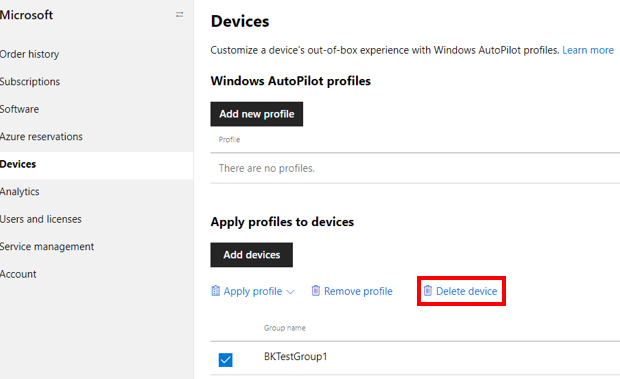
合作夥伴在合作夥伴中心Microsoft從 Autopilot 取消註冊裝置 (MPC) 只會從 Autopilot 取消註冊裝置。 它不會執行下列任何動作:
- 從行動裝置管理 (MDM) 解決方案取消註冊裝置,例如 Intune。
- 將裝置與 Microsoft Entra ID 脫離。
基於這些理由,OEM 或 CSP 應遵循取消 註冊裝置一 節中的步驟,與客戶 IT 系統管理員合作,將裝置完全移除。
具有整合式 OEM 直接 API 的 OEM 或 CSP 也可以使用 AutopilotDeviceRegistration API 取消註冊裝置。 請確定 TenantID 和 TenantDomain欄位 保留空白。
注意事項
如果系統管理員透過 Microsoft 合作夥伴中心以外的其他入口網站註冊裝置, (MPC) 例如 Intune 或 Microsoft 365 系統管理中心,則裝置不會顯示在 Microsoft 合作夥伴中心 (MPC) 中。 若要讓合作夥伴在 Microsoft 合作夥伴中心 (MPC) 註冊裝置,必須先使用取消註冊 裝置一 節中所述的步驟來取消註冊裝置。